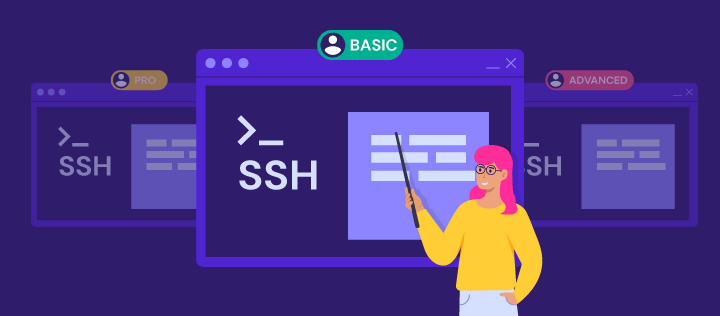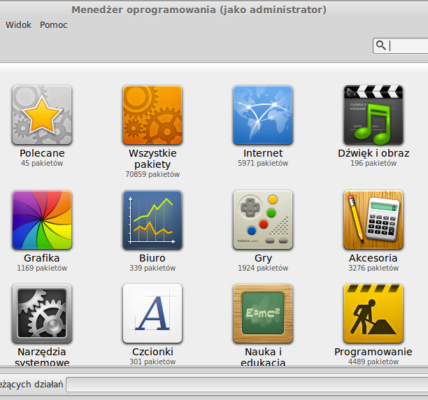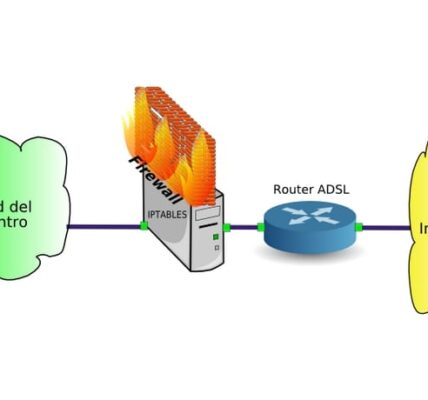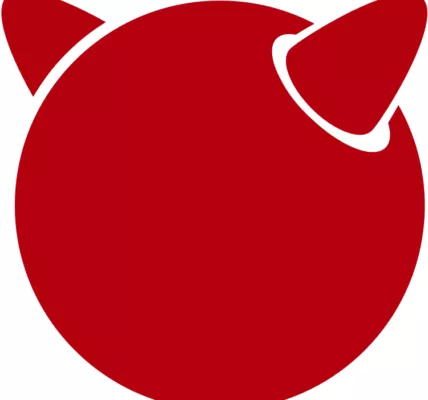Jak sprawdzić RAM w systemie Linux
W systemie Linux można sprawdzić ilość pamięci RAM zainstalowanej w systemie, a także jej status. Można to zrobić za pomocą kilku różnych metod.

Użycie komendy free
Najprostszym sposobem sprawdzenia ilości pamięci RAM zainstalowanej w systemie jest użycie komendy free. Komenda ta wyświetla informacje o wykorzystaniu pamięci RAM, w tym ilość dostępnej pamięci, ilość pamięci używanej przez procesy i ilość pamięci stronicowanej.
$ free
Wynik tej komendy powinien wyglądać podobnie do następującego:
total used free shared buffers cached
Mem: 16384 4464 11920 0 120 1248
Swap: 4096 0 4096
W tym przykładzie system ma 16384 MB pamięci RAM, z czego 4464 MB jest używane przez procesy, a 11920 MB jest dostępne.
Użycie komendy cat /proc/meminfo
Innym sposobem sprawdzenia ilości pamięci RAM zainstalowanej w systemie jest użycie komendy cat /proc/meminfo. Ta komenda wyświetla informacje o pamięci RAM, w tym ilość dostępnej pamięci, ilość pamięci używanej przez procesy i ilość pamięci stronicowanej.
$ cat /proc/meminfo
Wynik tej komendy powinien wyglądać podobnie do następującego:
MemTotal: 16384 kB
MemFree: 11920 kB
MemAvailable: 12692 kB
Buffers: 120 kB
Cached: 1248 kB
SwapCached: 0 kB
Active: 4464 kB
Inactive: 7456 kB
HighTotal: 16384 kB
HighFree: 11920 kB
LowTotal: 0 kB
LowFree: 0 kB
SwapTotal: 4096 kB
SwapFree: 4096 kB
Użycie komendy dmidecode
Komenda dmidecode wyświetla informacje o systemie, w tym informacje o pamięci RAM. Aby sprawdzić ilość pamięci RAM zainstalowanej w systemie za pomocą komendy dmidecode, należy użyć następującego polecenia:
$ dmidecode -t 17
Wynik tej komendy powinien wyglądać podobnie do następującego:
Handle 0x0002, DMI type 17, 24 bytes
Memory Device
Array Handle: 0x0001
Error Information Handle: Not Provided
Total Width: 64 bits
Data Width: 64 bits
Size: 2048 MB
Form Factor: DIMM
Set: None
Locator: DIMM0
Bank Locator: BANK0
Type: DDR4
Speed: 2666 MT/s
Manufacturer: Micron
Serial Number: 1234567890ABCDEF
Asset Tag: Not Specified
Part Number: MTA18ASF2G72AZE-3G
Rank: 2
Configured Clock Speed: 2666 MHz
Minimum Voltage: 1.2 V
Maximum Voltage: 1.2 V
Configured Voltage: 1.2 V
Użycie narzędzia memtest86+
Aby sprawdzić stan pamięci RAM, można użyć narzędzia memtest86+. Narzędzie to przeprowadza testy pamięci RAM w poszukiwaniu błędów.
Aby uruchomić narzędzie memtest86+, należy utworzyć dyskietkę lub pendrive z obrazem ISO narzędzia. Następnie należy uruchomić komputer z dysku lub pendrive.
Po uruchomieniu narzędzia memtest86+ rozpocznie ono testowanie pamięci RAM. Testy będą trwać kilka godzin. Jeśli podczas testów wystąpią błędy, oznacza to, że pamięć RAM jest uszkodzona.